Résoudre l’erreur d’analyse antivirus échouée lors du téléchargement dans Google Chrome
Il arrive que lors du téléchargement d’un fichier via Google Chrome, une notification d’erreur signale un échec de l’analyse antivirus. Ce problème, fréquent sur ce navigateur, peut perturber le téléchargement de fichiers et interrompre d’autres opérations de navigation. Divers facteurs peuvent être à l’origine de cette erreur, notamment des ralentissements et la présence de logiciels malveillants. Heureusement, il est possible de remédier à ce problème, notamment en effectuant une analyse de sécurité proposée par Google. Dans ce guide, nous allons explorer les causes de cette erreur et les différentes méthodes pour la corriger.
Découvrez ci-dessous des solutions détaillées pour surmonter l’échec de l’analyse antivirus lors des téléchargements dans Chrome.
Les Causes de l’échec de l’analyse antivirus dans Google Chrome
Plusieurs raisons peuvent expliquer l’apparition de cette erreur. Voici quelques-unes des causes les plus fréquentes:
- Des problèmes de latence avec Chrome peuvent provoquer l’échec de l’analyse antivirus.
- Des erreurs de données et un cache endommagé peuvent également être à l’origine de ce problème.
- Des extensions Chrome corrompues peuvent également être responsables de cette erreur.
- La présence de logiciels malveillants ou de virus peut aussi causer cette erreur.
- Une version obsolète de Chrome peut également déclencher ce problème.
- Des paramètres Chrome incorrects peuvent également être en cause.
- Des paramètres de registre système erronés peuvent aussi provoquer cette erreur.
- Des dysfonctionnements internes au sein de Google Chrome peuvent également être à l’origine du problème.
Méthode 1: Redémarrer Chrome
La première étape consiste à redémarrer le navigateur Chrome. Souvent, un simple redémarrage permet de résoudre le problème, surtout si Chrome n’a pas été chargé correctement. Si cette solution ne fonctionne pas, d’autres méthodes plus avancées peuvent être mises en œuvre. Poursuivez votre lecture pour découvrir comment lancer une analyse de sécurité intégrée à Google Chrome.
Méthode 2: Utiliser le mode navigation privée
Le mode navigation privée est un autre moyen efficace d’éviter l’échec de l’analyse antivirus. Ce mode permet de naviguer sans enregistrer les données habituelles du navigateur. Si vous rencontrez l’erreur, essayez de télécharger votre fichier en mode incognito. Si vous ne savez pas comment accéder à ce mode, vous pouvez consulter un guide expliquant comment activer le mode incognito dans Chrome.
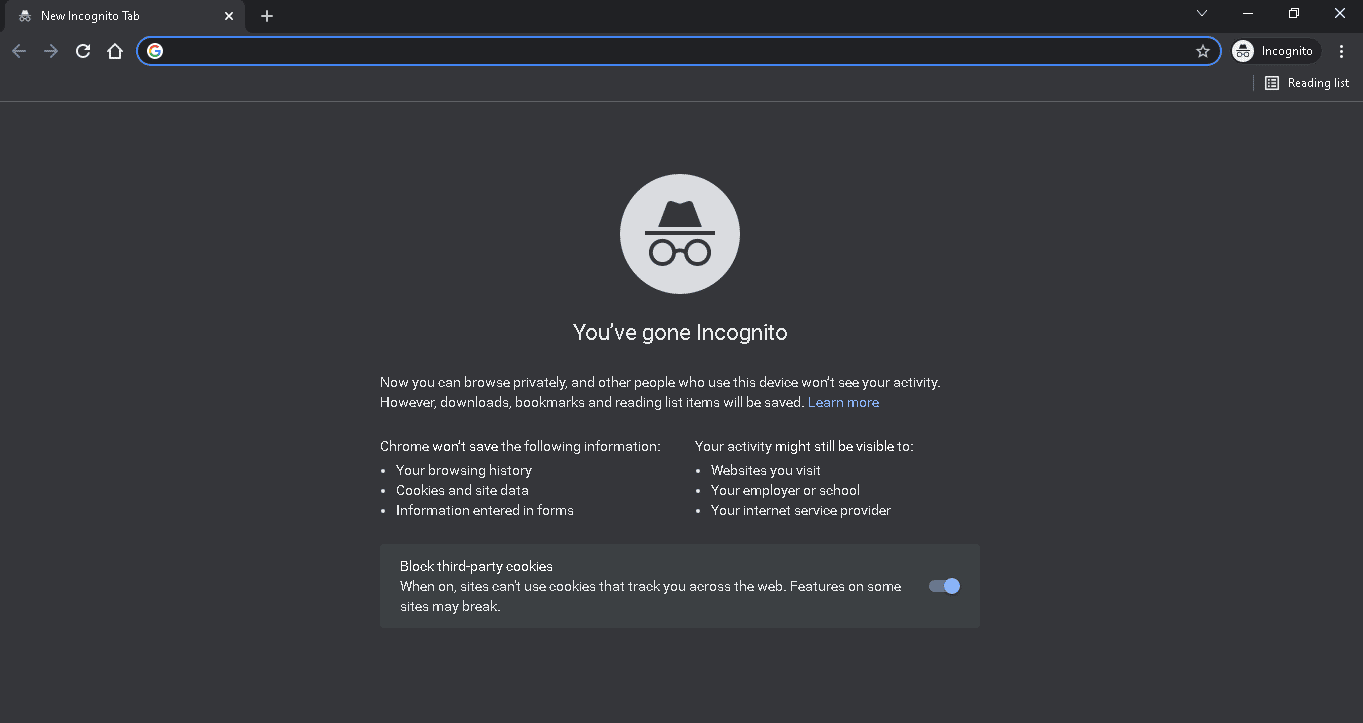
Méthode 3: Vider le cache de Chrome
Les données du cache sont des fichiers temporaires stockés sur votre ordinateur. En général, elles n’affectent pas les performances du navigateur. Cependant, un excès ou une corruption de ces données peut entraîner des problèmes avec Chrome. L’échec de l’analyse antivirus peut parfois être lié à ce type de problème. Par conséquent, il est recommandé de vider le cache de votre navigateur Chrome. Consultez un guide sur la manière de vider le cache et les cookies dans Google Chrome pour plus d’informations. Continuez votre lecture pour découvrir comment utiliser l’analyse de sécurité intégrée à Chrome.
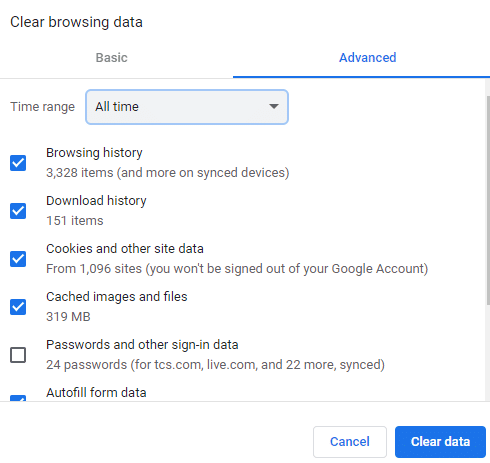
Méthode 4: Désactiver les extensions Chrome
Les extensions de navigateur sont des outils pratiques qui améliorent l’expérience de navigation sur Google Chrome. Il existe une grande variété d’extensions, allant de celles qui permettent de télécharger des vidéos à celles qui améliorent les performances du navigateur. Toutefois, ces extensions peuvent parfois causer des problèmes, notamment l’échec de l’analyse antivirus lors du téléchargement. Si vous rencontrez cette erreur, il est conseillé de désactiver ou de supprimer les extensions installées.
1. Cliquez sur le bouton Windows, tapez Chrome et ouvrez le navigateur.
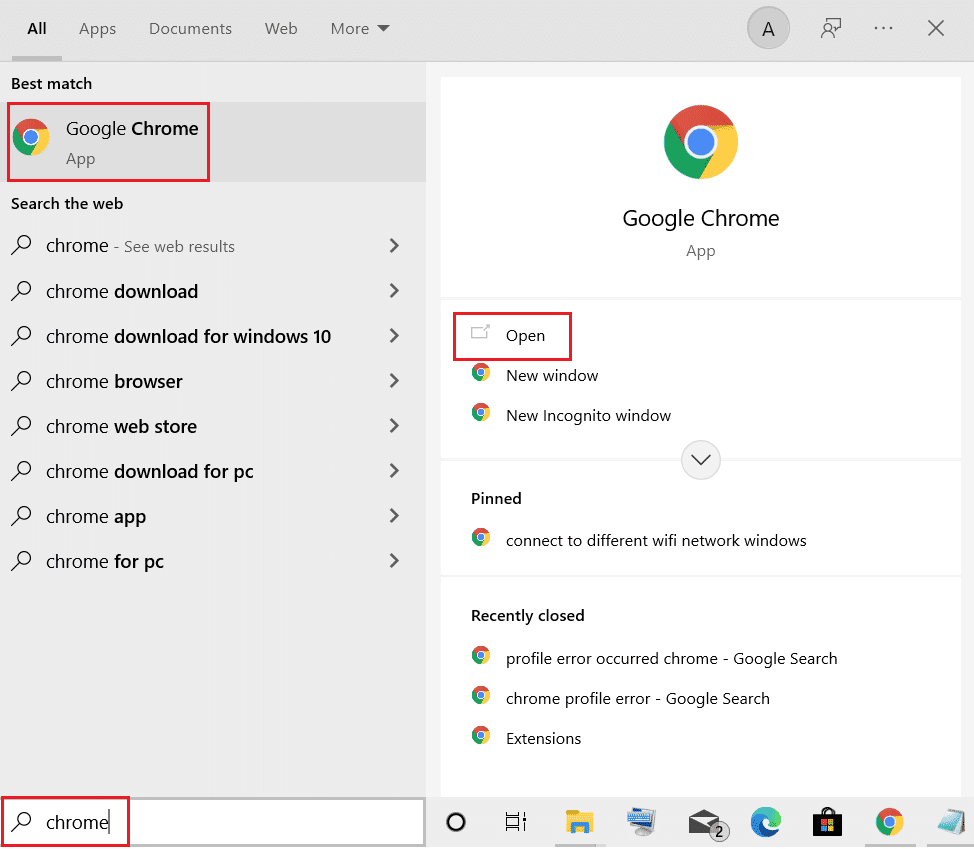
2. Cliquez sur l’icône du menu (trois points) en haut à droite de la fenêtre.
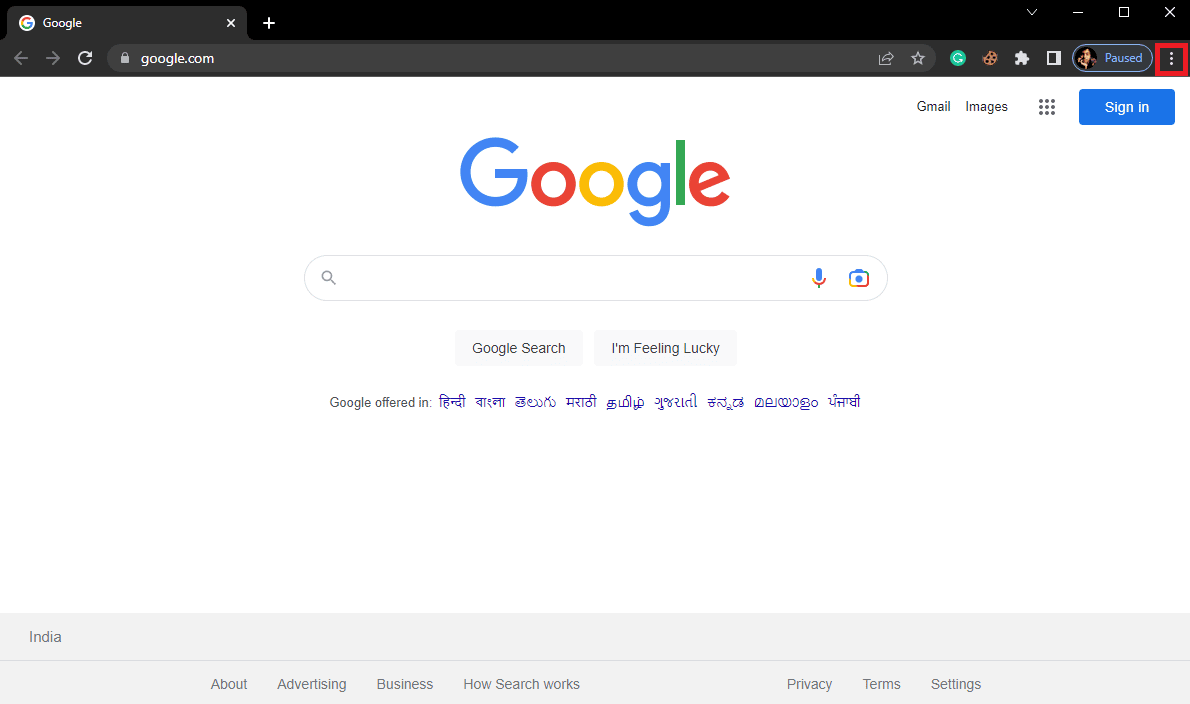
3. Sélectionnez « Plus d’outils » puis « Extensions ».
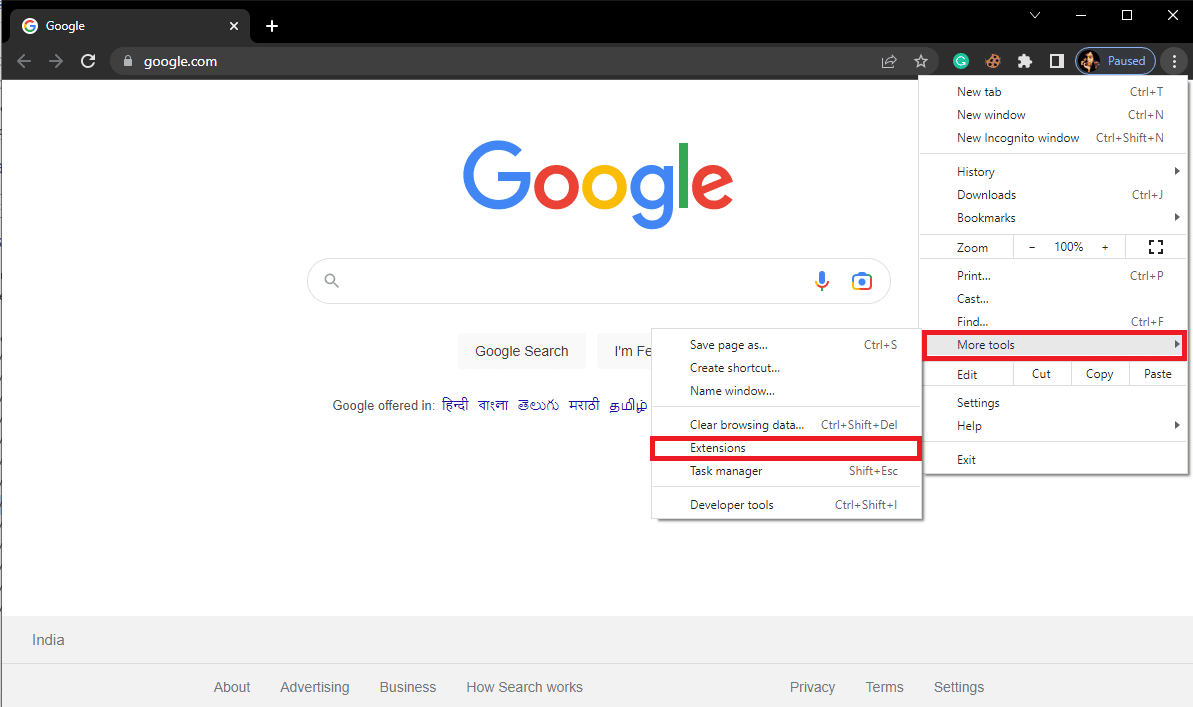
4. Désactivez les extensions de votre choix.
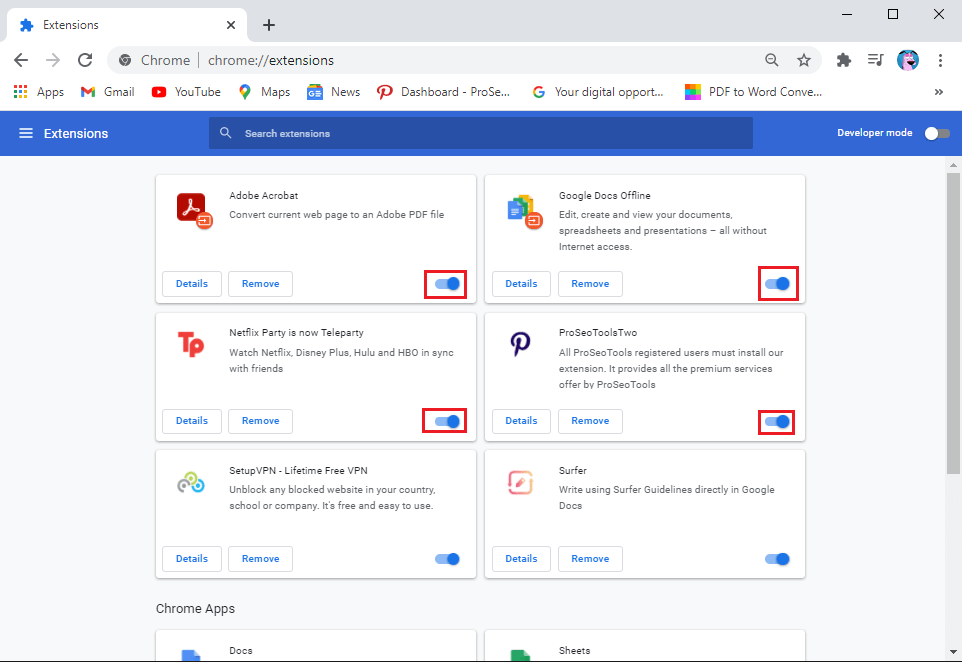
Méthode 5: Lancer l’analyse de logiciels malveillants intégrée de Chrome
Google Chrome dispose d’un outil intégré pour analyser l’ordinateur à la recherche de logiciels malveillants ou de virus. Cette fonctionnalité peut être utilisée pour corriger l’erreur d’échec de l’analyse antivirus. Voici comment procéder :
1. Ouvrez Google Chrome depuis le menu Démarrer.
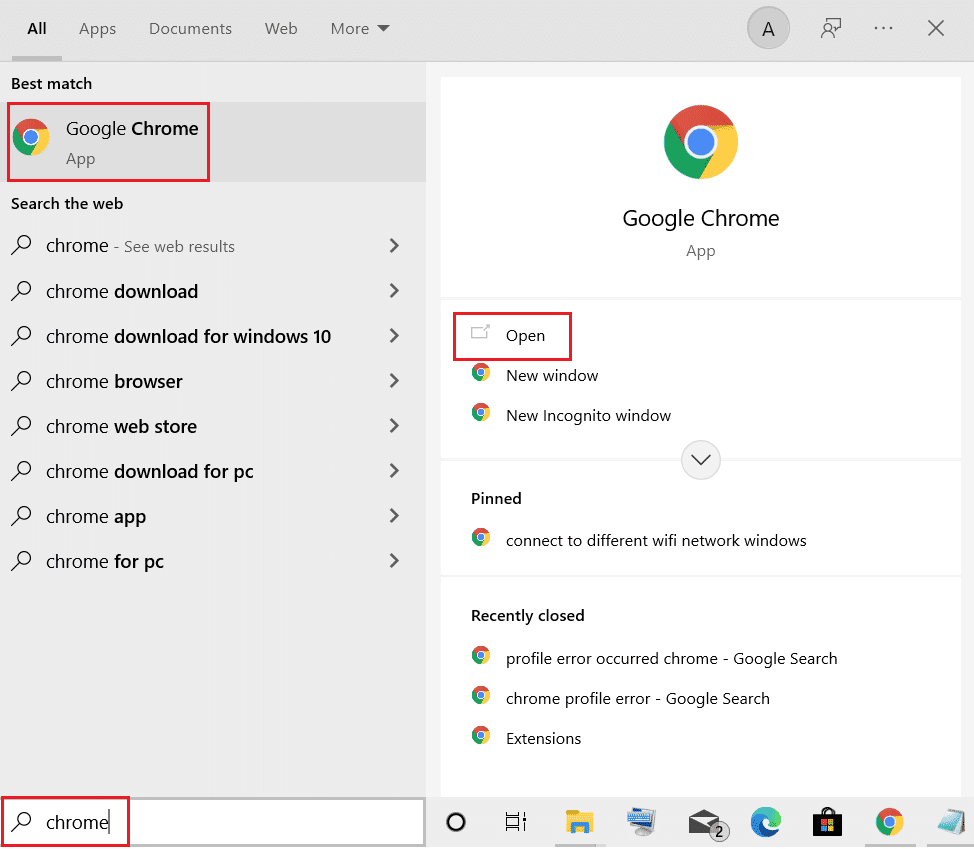
2. Cliquez sur l’icône du menu en haut à droite.
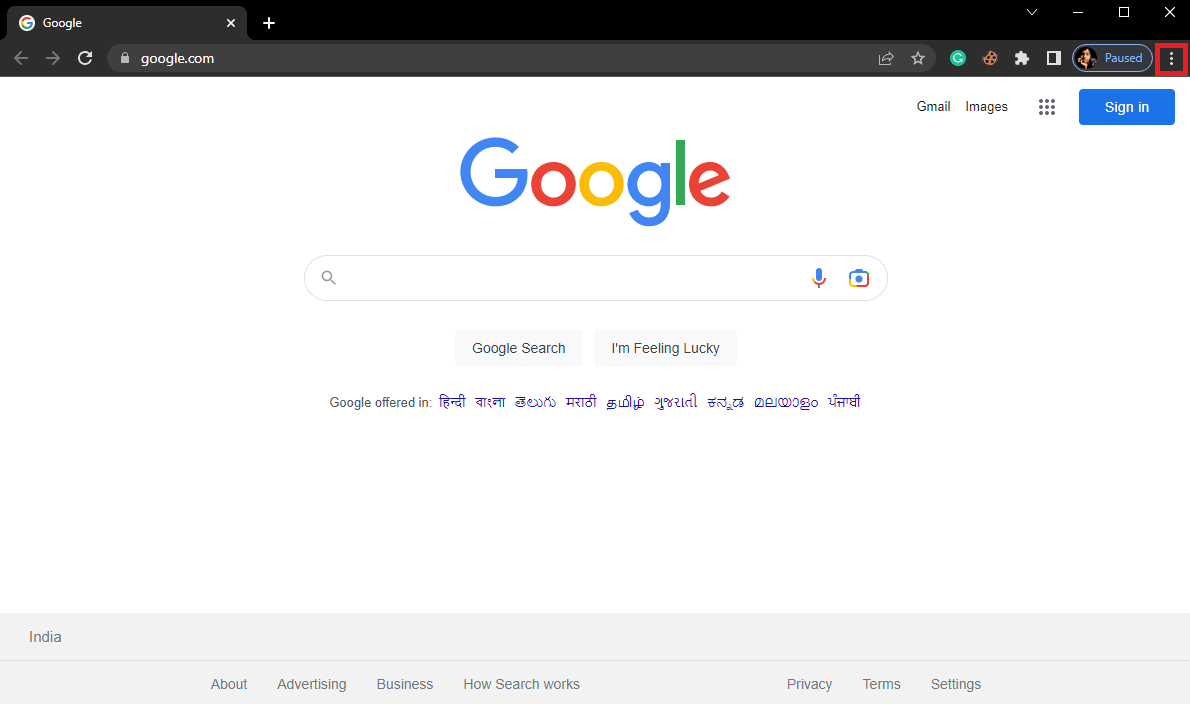
3. Cliquez sur « Paramètres ».
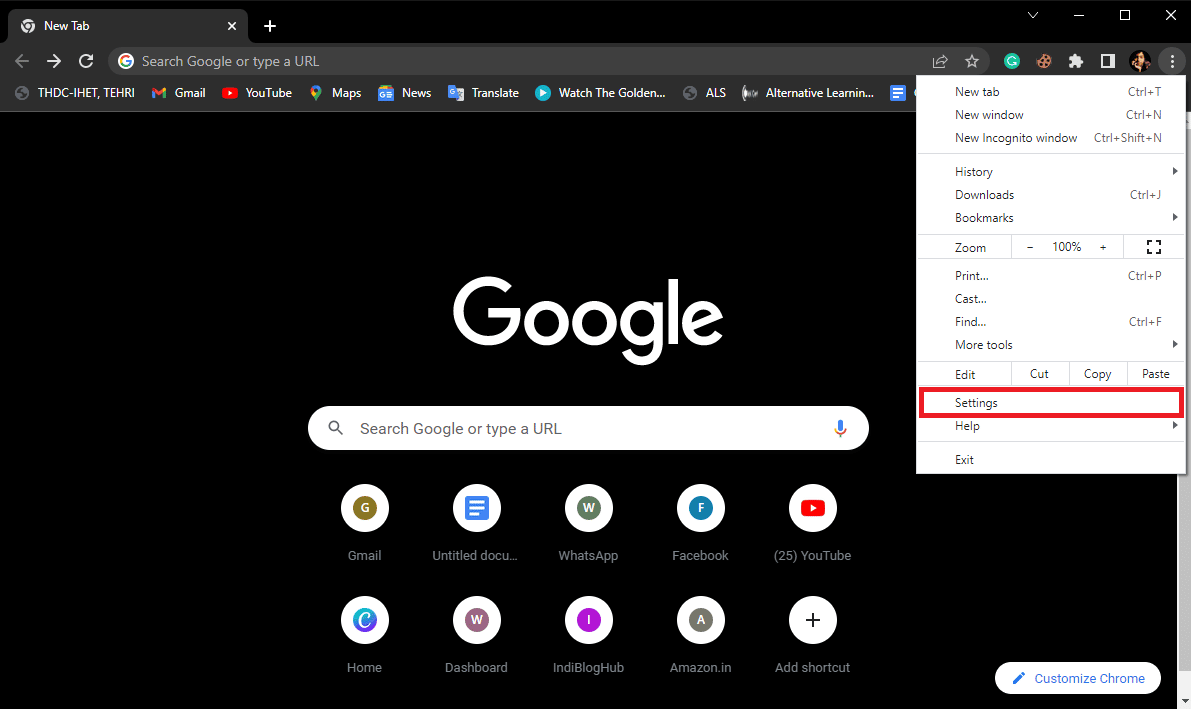
4. Allez dans « Réinitialiser et nettoyer ».
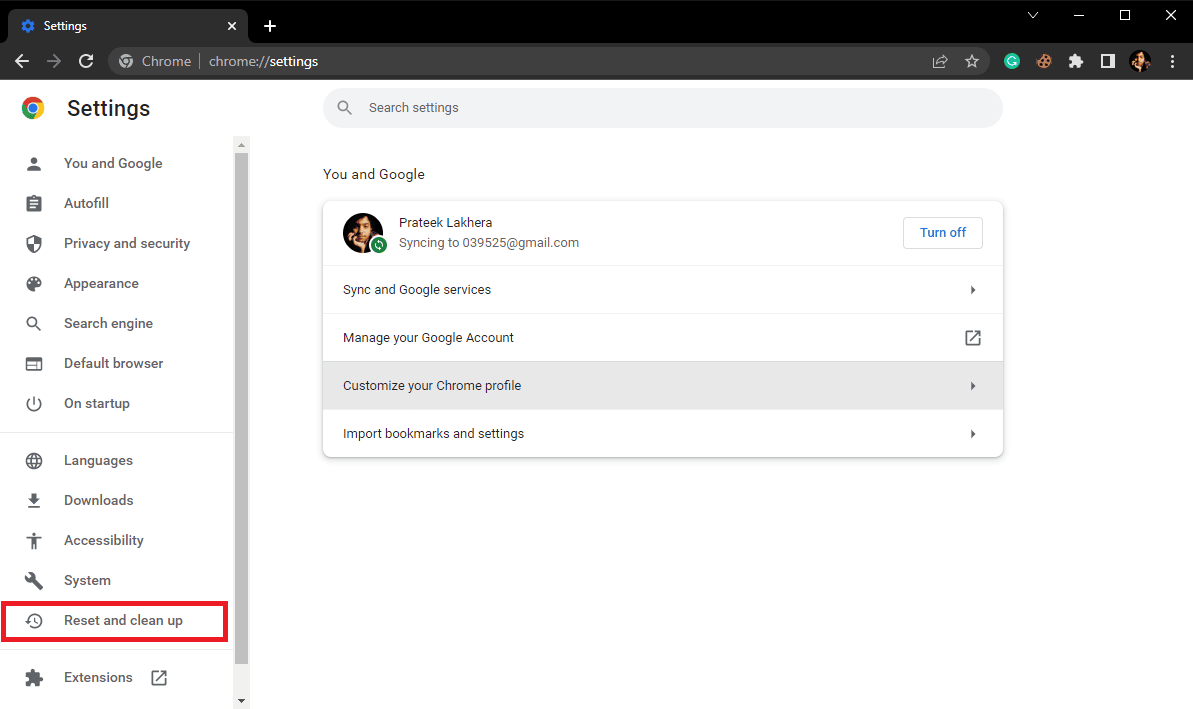
5. Cliquez sur « Nettoyer l’ordinateur ».
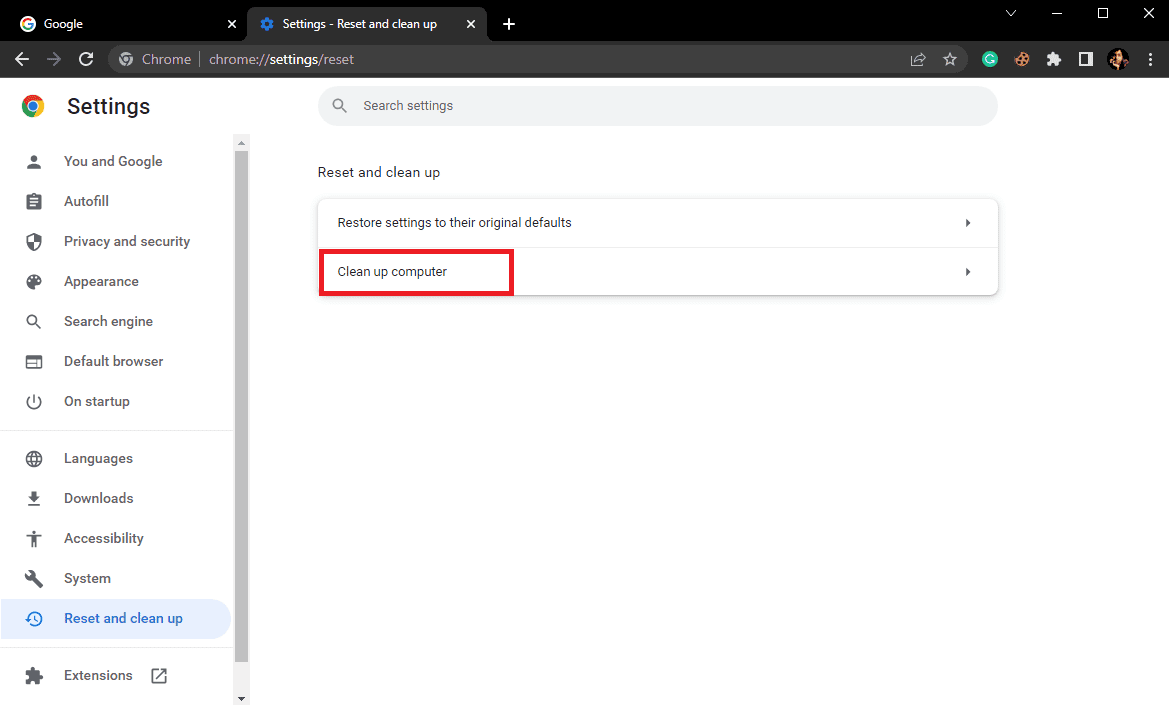
6. Cliquez sur « Rechercher » pour lancer l’analyse.
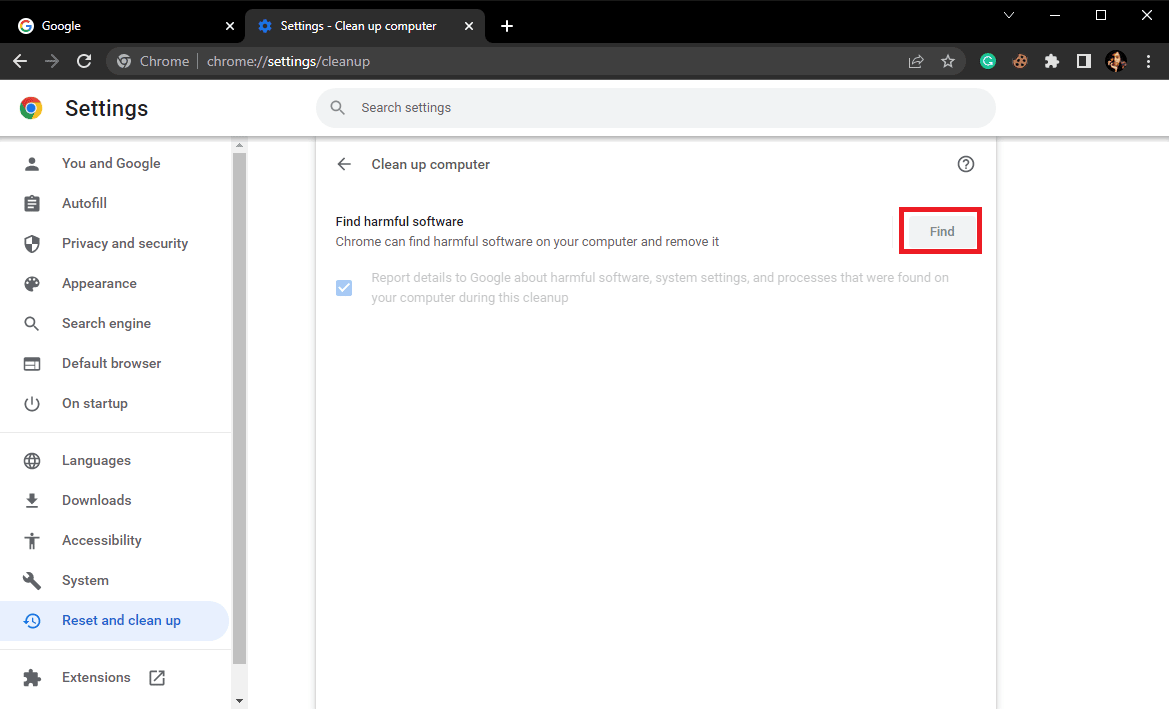
Méthode 6: Mettre à jour Google Chrome
Si le problème persiste, vérifiez si une mise à jour de Chrome est disponible. Bien que Chrome se mette à jour automatiquement, une mise à jour manuelle peut parfois être nécessaire pour corriger l’erreur d’analyse antivirus.
1. Ouvrez les paramètres de Google Chrome.
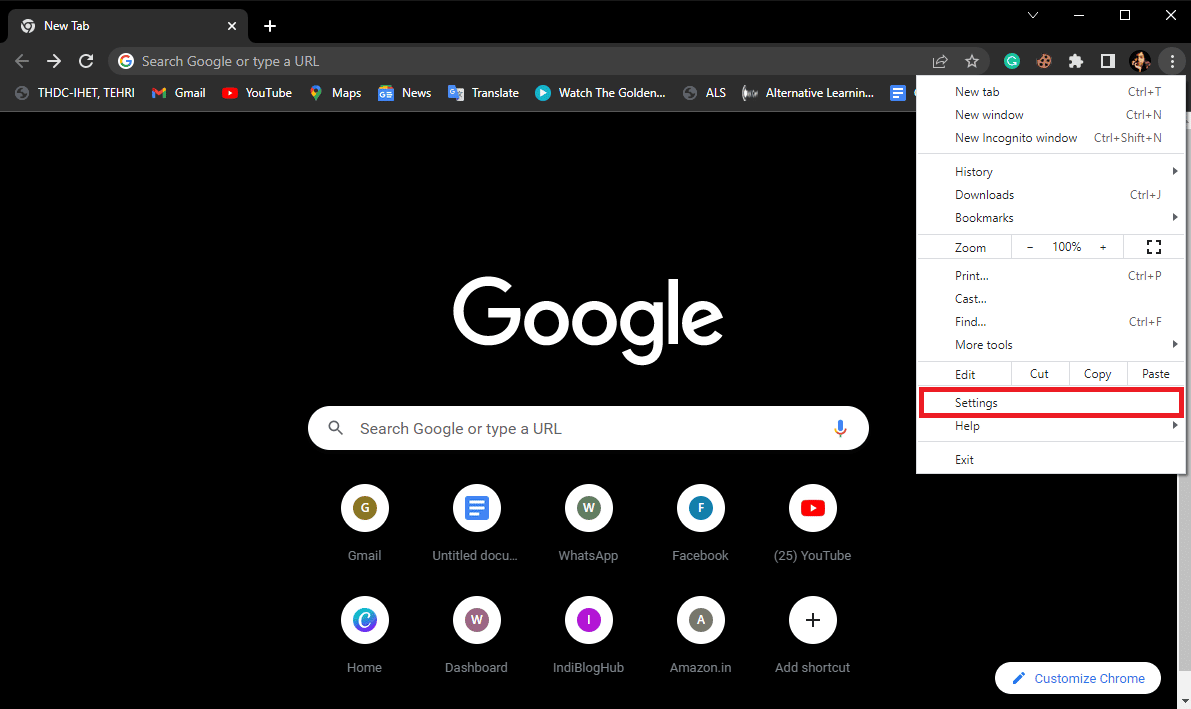
2. Dans le menu de gauche, cliquez sur « À propos de Chrome » et vérifiez si des mises à jour sont disponibles.
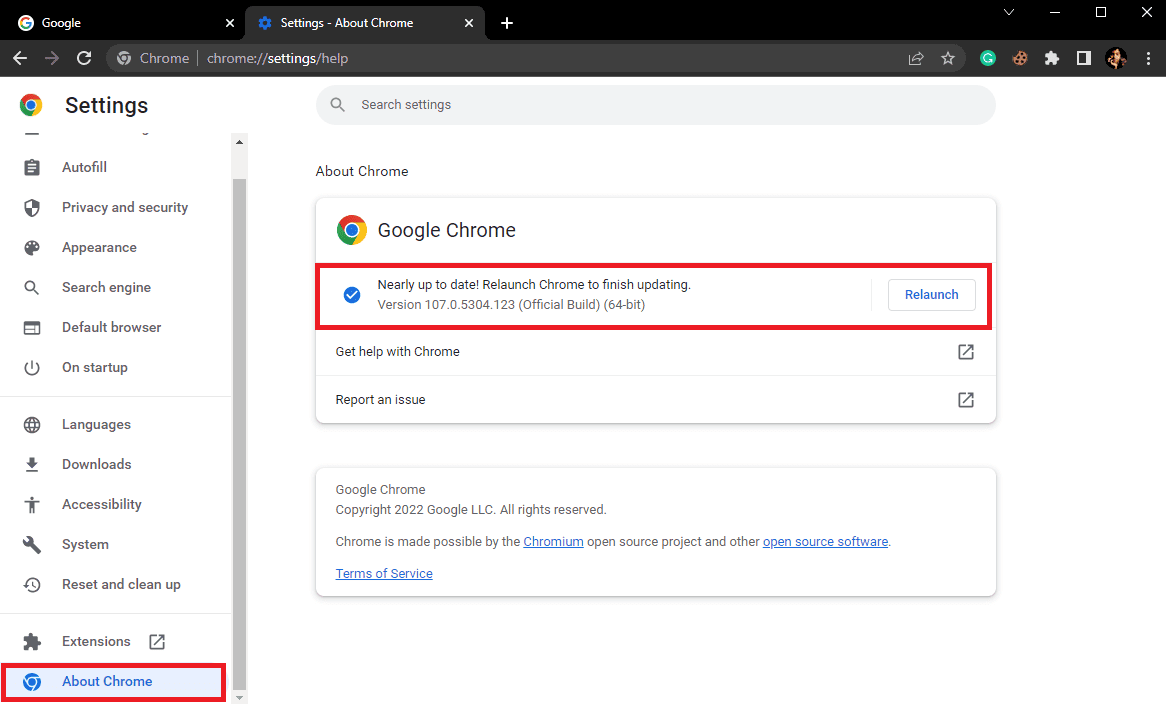
Méthode 7: Réinitialiser Chrome
Des modifications apportées aux paramètres de Chrome peuvent parfois provoquer l’erreur d’analyse antivirus. Si vous ne savez pas comment annuler ces modifications, vous pouvez réinitialiser Chrome à ses paramètres par défaut.
1. Accédez aux paramètres de Google Chrome.
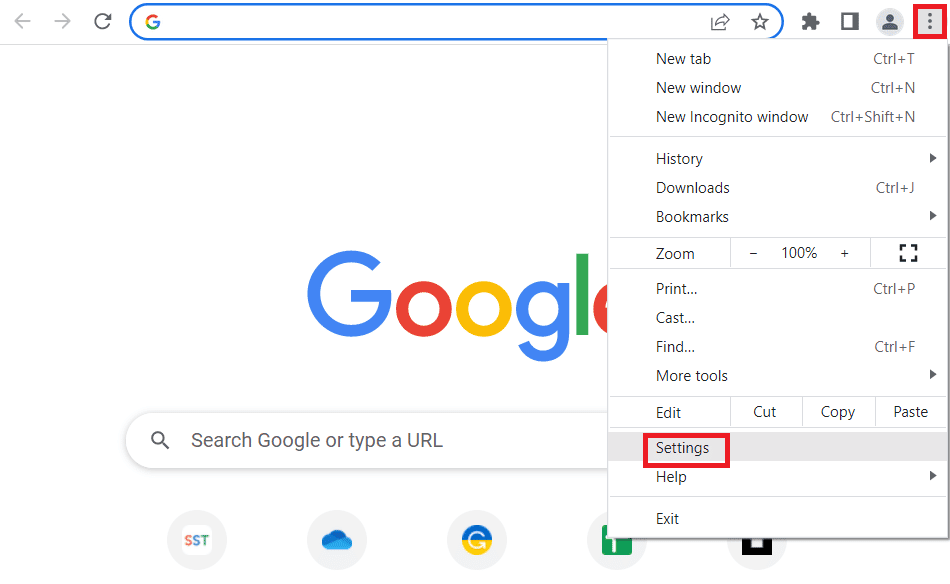
2. Allez dans « Réinitialiser et nettoyer ».
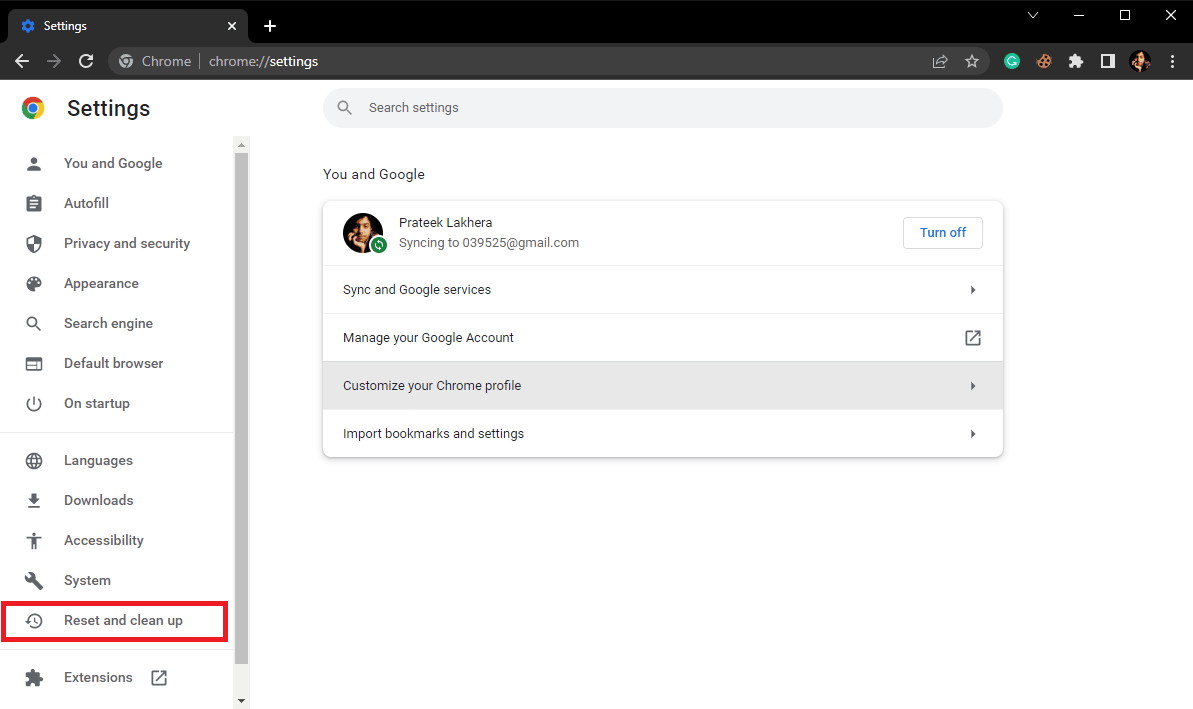
3. Cliquez sur « Restaurer les paramètres à leurs valeurs par défaut d’origine ».
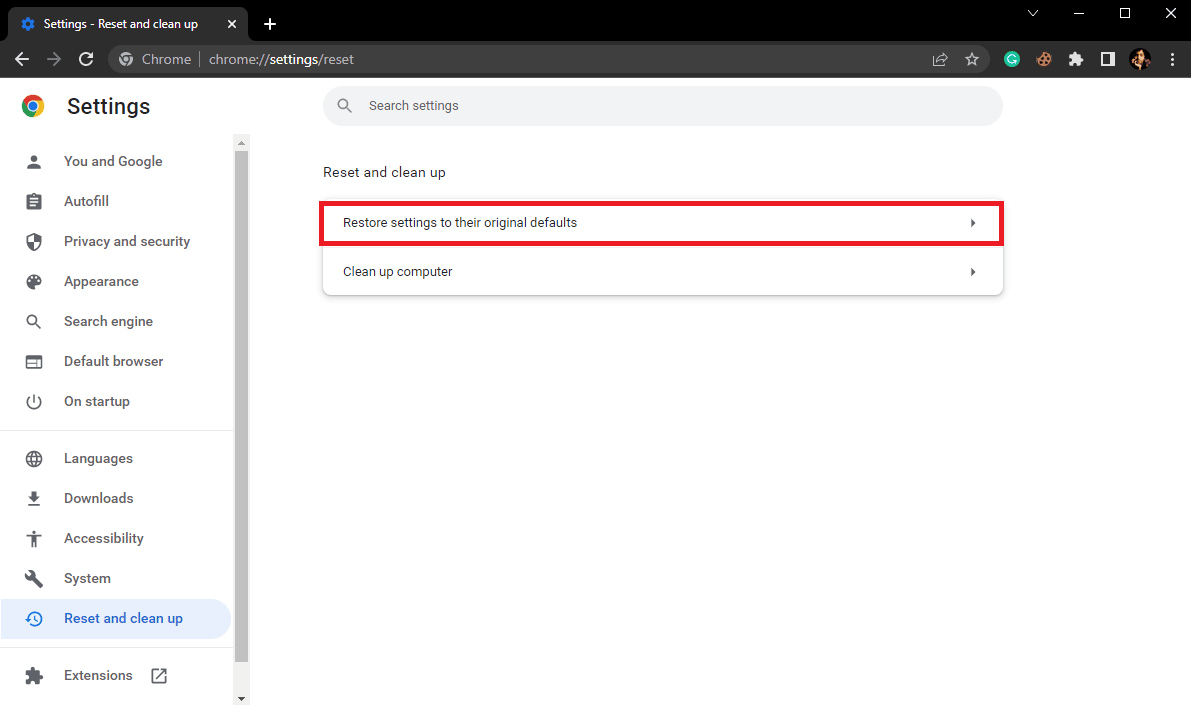
4. Cliquez sur « Réinitialiser les paramètres » pour confirmer.
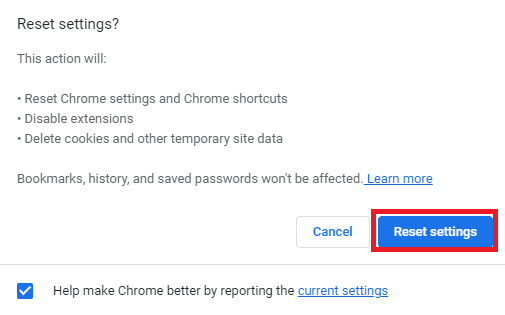
Méthode 8: Désactiver temporairement l’antivirus (si applicable)
L’erreur d’analyse antivirus peut parfois être due à un conflit avec votre logiciel antivirus. Si vous rencontrez toujours le problème, essayez de désactiver temporairement votre antivirus. Si vous ne savez pas comment faire, vous pouvez consulter un guide sur la manière de désactiver temporairement l’antivirus sous Windows 10.
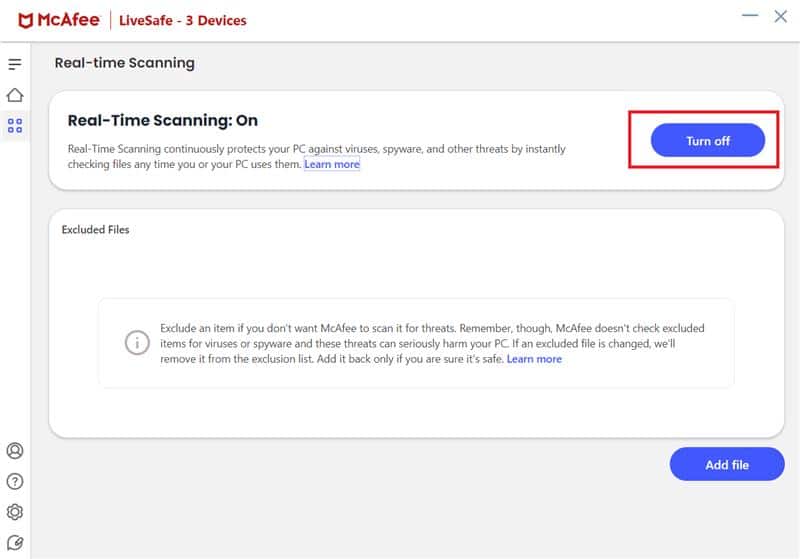
Méthode 9: Modifier les clés de registre système
Si le problème persiste, vous pouvez tenter de le résoudre en modifiant le registre système de Windows. Suivez ces étapes avec précaution :
1. Appuyez sur la touche Windows, tapez « Éditeur du Registre » et ouvrez l’application.
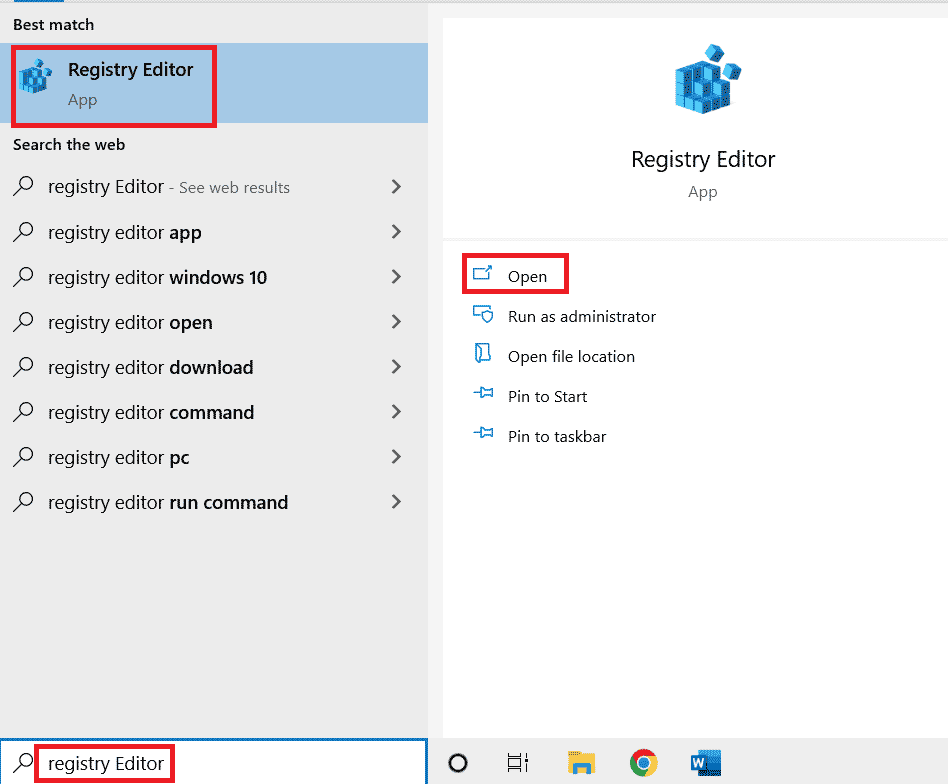
2. Dans l’Éditeur du Registre, naviguez jusqu’au chemin suivant :
HKEY_CURRENT_USERSoftwareMicrosoftWindowsCurrentVersionPolicies
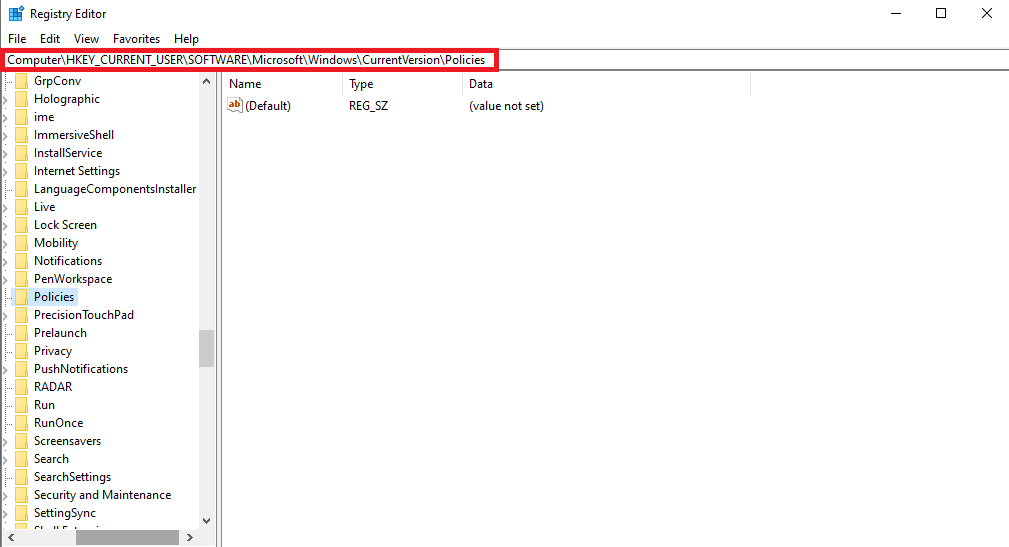
3. Si la clé « Attachment » n’existe pas, faites un clic droit sur « Policies », sélectionnez « Nouveau » puis « Clé ».
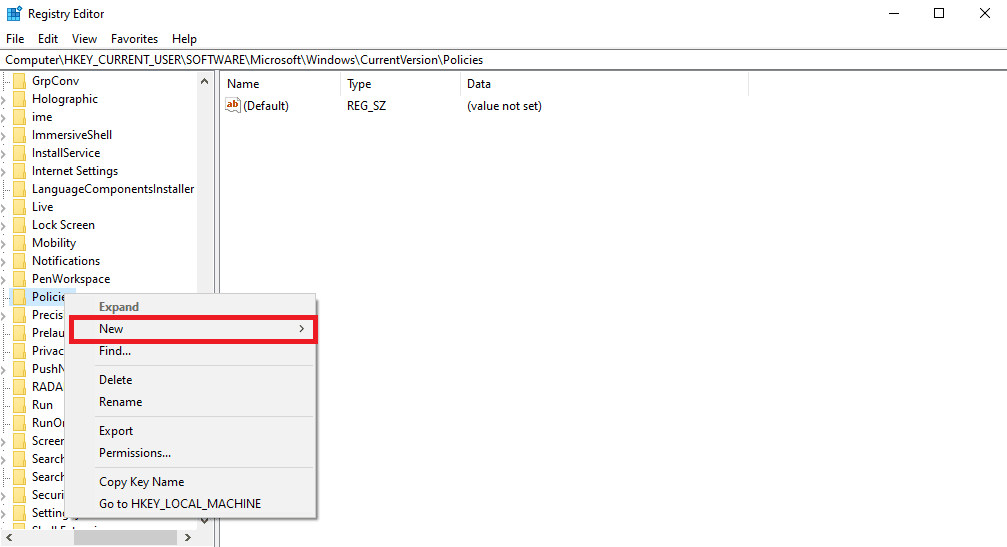
4. Nommez la nouvelle clé « Attachment ».
5. Dans la clé « Attachment », faites un clic droit dans l’espace vide, sélectionnez « Nouveau » puis « Valeur DWORD (32 bits) ».
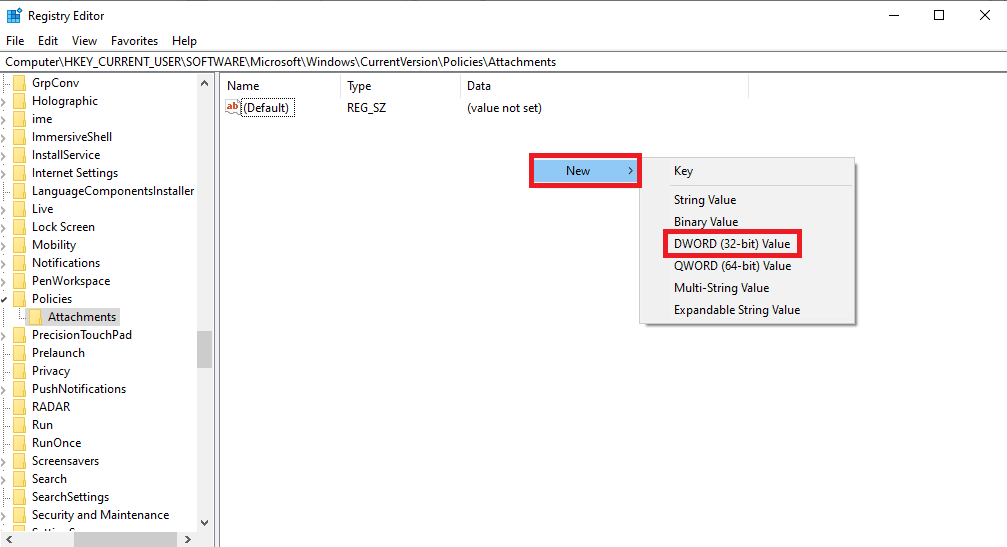
6. Nommez cette nouvelle valeur « ScanWithAntiVirus ».
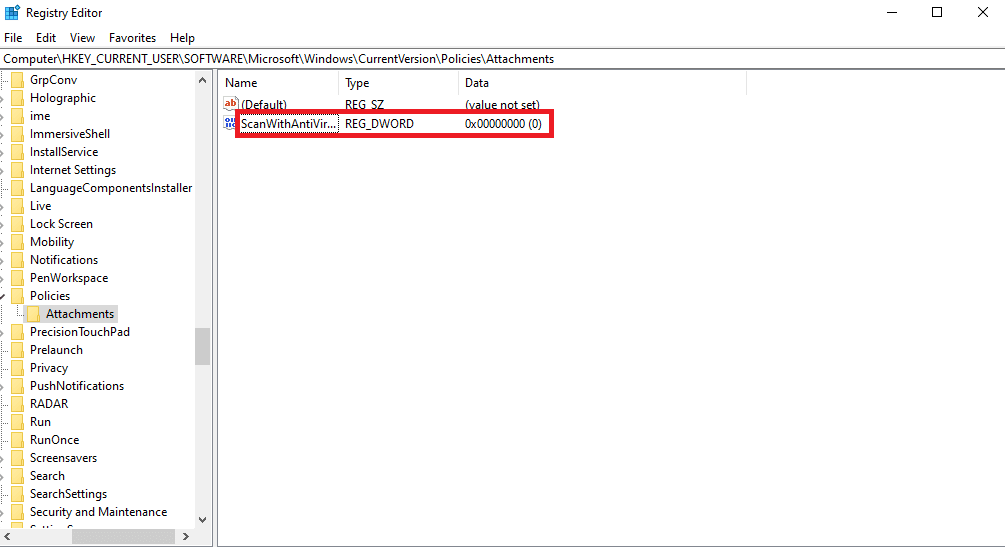
7. Faites un clic droit sur « ScanWithAntiVirus » et sélectionnez « Modifier… ».
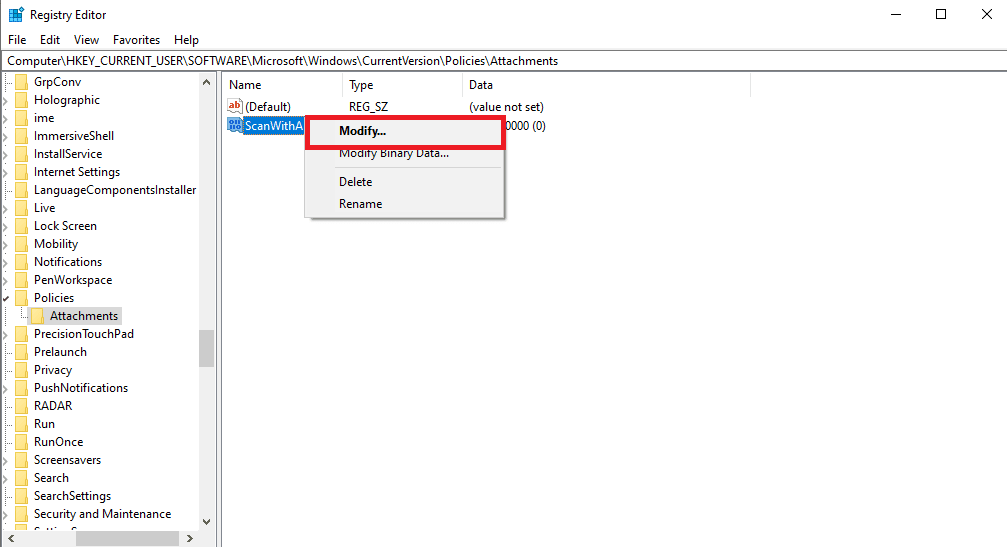
8. Définissez la valeur sur « 1 » et cliquez sur « OK ».
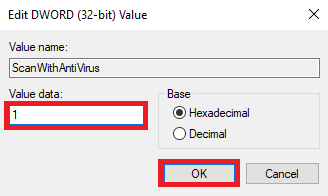
9. Relancez Google Chrome et vérifiez si l’analyse antivirus fonctionne correctement.
Méthode 10: Réinstaller Google Chrome
Si aucune des méthodes précédentes n’a fonctionné, vous pouvez tenter de résoudre le problème en réinstallant Google Chrome.
1. Appuyez simultanément sur les touches Windows + I pour ouvrir les paramètres.
2. Cliquez sur « Applications ».

3. Localisez et cliquez sur « Google Chrome » puis sur « Désinstaller ».
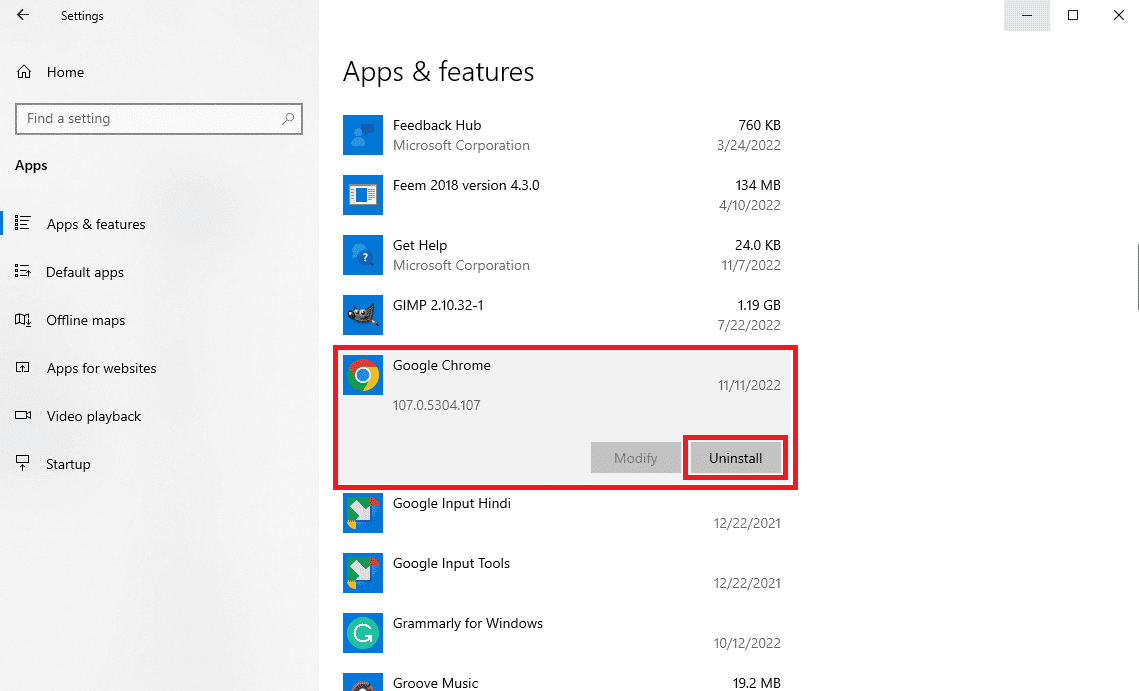
4. Cliquez sur « Désinstaller » pour confirmer.
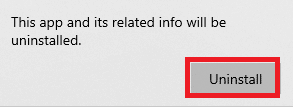
5. Cliquez sur « Oui » dans la fenêtre de confirmation.
6. Cliquez de nouveau sur « Désinstaller » pour valider la désinstallation.
7. Appuyez simultanément sur les touches Windows + R pour ouvrir la boîte de dialogue « Exécuter ».
8. Tapez « %localappdata% » et appuyez sur la touche Entrée.
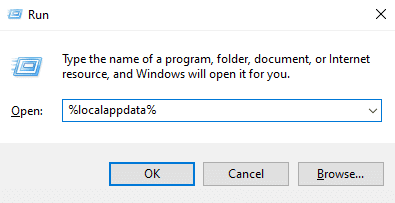
9. Double-cliquez sur le dossier « Google » pour l’ouvrir.
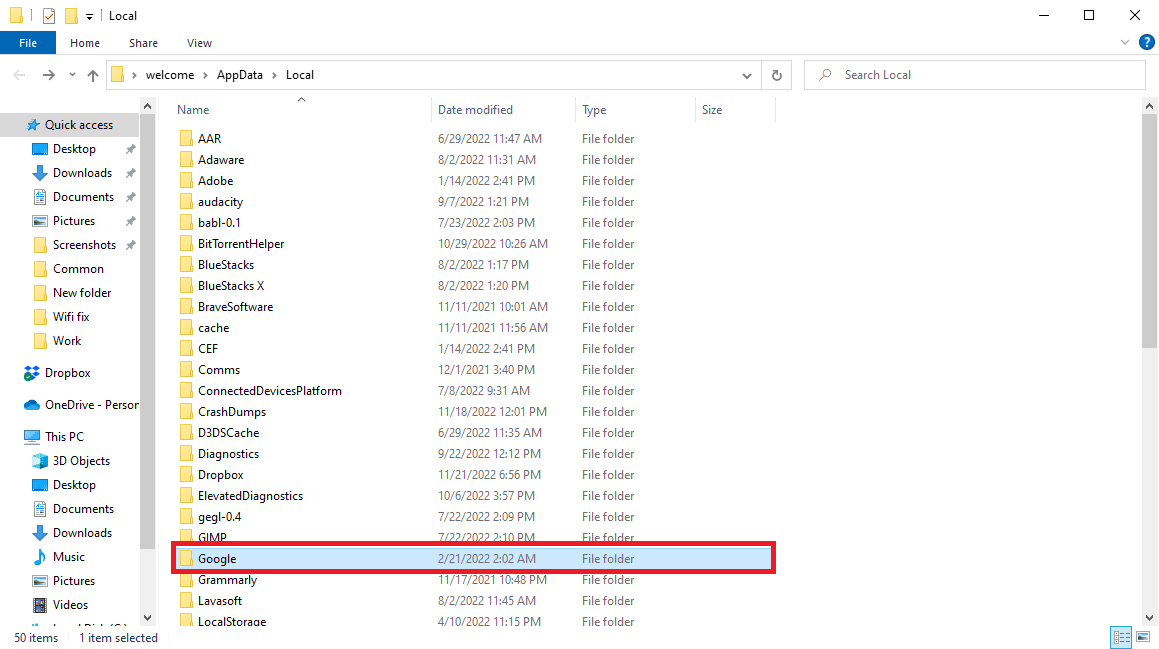
10. Localisez le dossier « Chrome », faites un clic droit dessus et sélectionnez « Supprimer ».
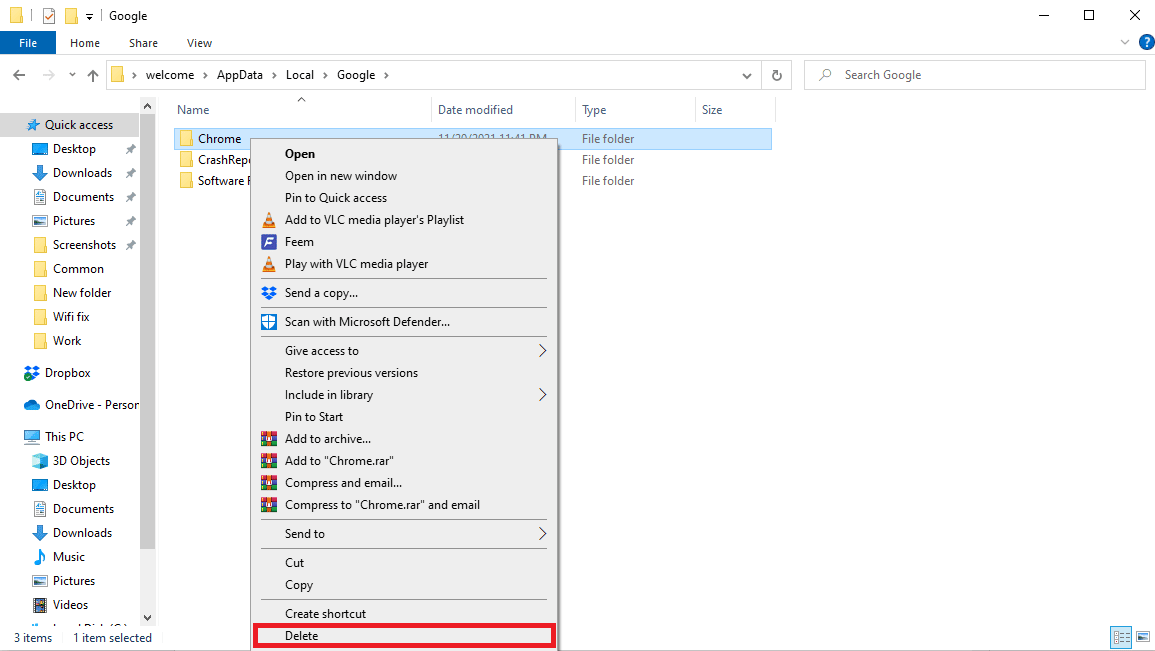
11. Ensuite, ouvrez la boîte de dialogue « Exécuter », tapez « %appdata% » et appuyez sur la touche Entrée pour lancer le dossier AppData Roaming.
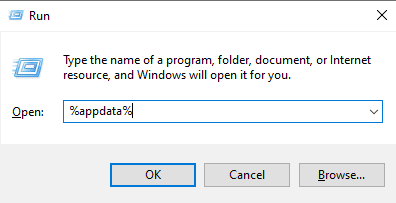
12. Répétez les étapes 9 et 10 pour supprimer le dossier « Chrome » s’il existe.
13. Redémarrez votre ordinateur.
14. Ouvrez votre navigateur et rendez-vous sur le site officiel de Chrome.
15. Cliquez sur le bouton « Télécharger Chrome » pour télécharger le navigateur.
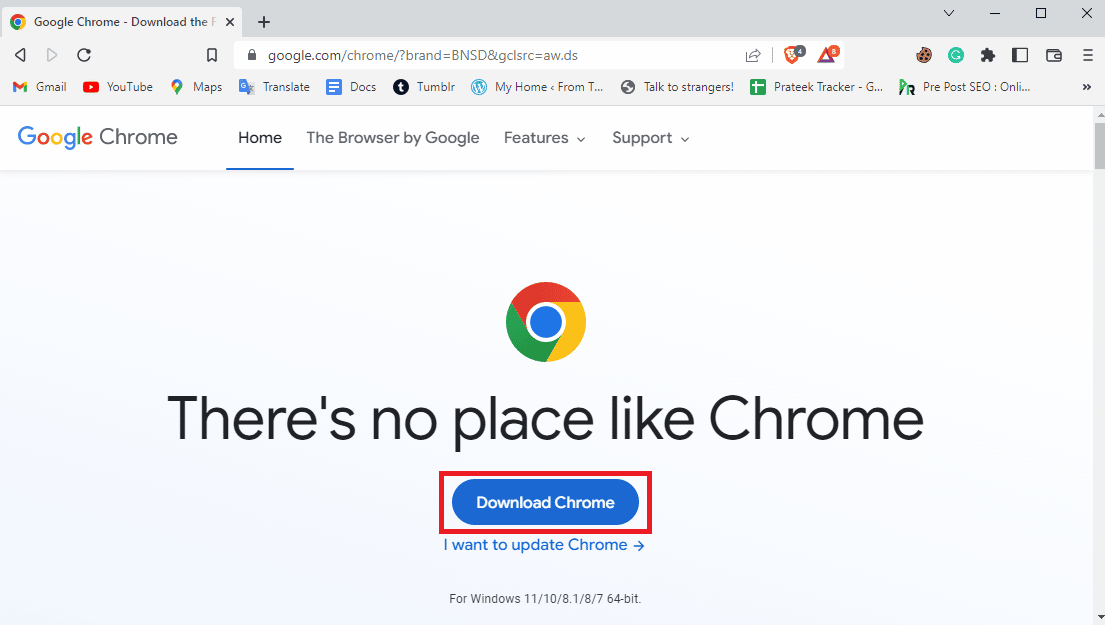
16. Exécutez le fichier d’installation et suivez les instructions à l’écran pour installer Chrome.
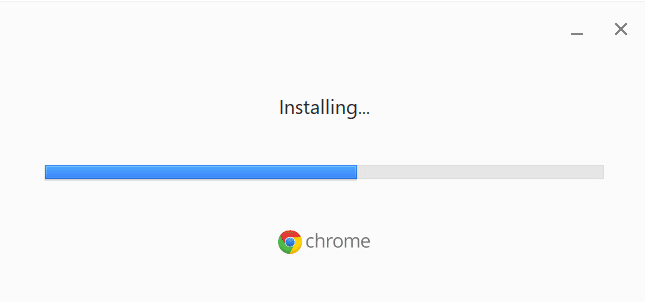
Méthode 11: Utiliser un autre navigateur
Si le problème persiste malgré toutes les tentatives, envisagez d’utiliser un autre navigateur web pour naviguer sur internet et télécharger des fichiers. Les navigateurs comme Edge, Firefox et Opera sont d’excellentes alternatives à Google Chrome.
Foire aux questions (FAQ)
Q1. Qu’est-ce que l’erreur d’échec de l’analyse antivirus dans Chrome?
Rép. Il s’agit d’une erreur courante dans Google Chrome qui peut interrompre le téléchargement de fichiers.
Q2. Pourquoi un fichier ne se télécharge-t-il pas depuis Chrome?
Rép. L’échec de l’analyse antivirus peut en être la cause.
Q3. Comment résoudre le problème d’échec de l’analyse antivirus de Chrome?
Rép. Vous pouvez essayer de vider le cache ou de désactiver les extensions de Google Chrome.
Q4. Une extension Google peut-elle être à l’origine de l’échec de l’analyse antivirus?
Rép. Oui, une extension corrompue peut interrompre brusquement un téléchargement.
Q5. Puis-je effectuer une analyse de logiciels malveillants avec Google Chrome?
Rép. Oui, Google Chrome propose un outil d’analyse intégré pour détecter les logiciels malveillants.
***
Nous espérons que ce guide vous a aidé à corriger l’erreur d’échec de l’analyse antivirus dans Google Chrome. N’hésitez pas à partager la méthode qui a fonctionné pour vous. Si vous avez des suggestions ou des questions, laissez-nous un commentaire.